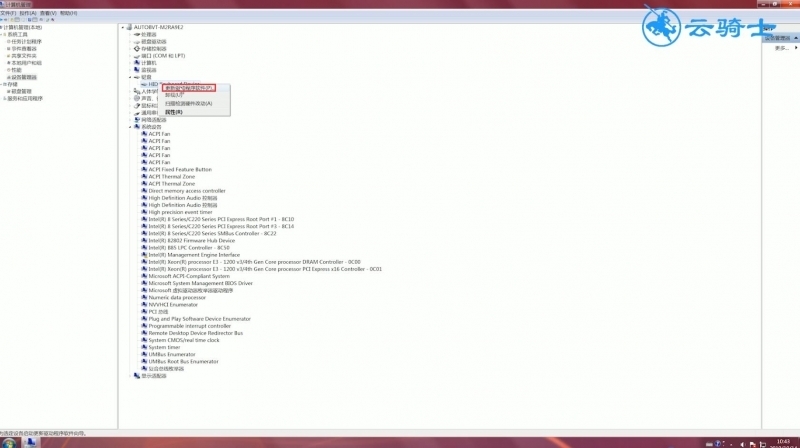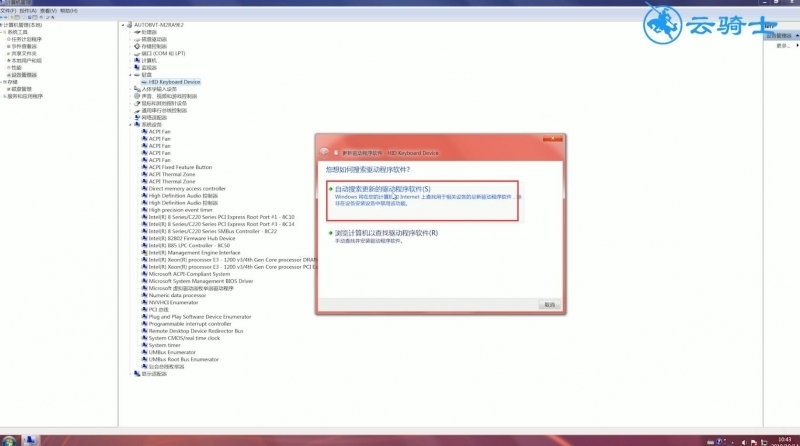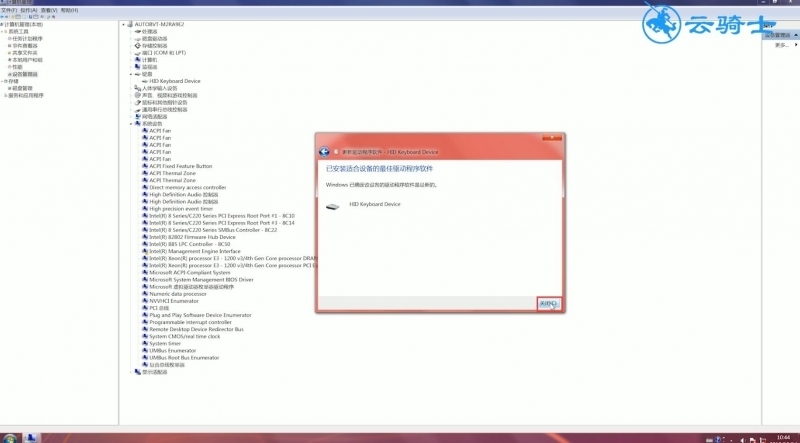Ready 经常使用电脑,难免有时候电脑会出现问题,那么win7键盘不能打字了按哪个键恢复,方法很简单,一起来瞧瞧吧。 操作以win7为例 方法一、开启屏幕键盘 按下组合键win+r,在运行输
经常使用电脑,难免有时候电脑会出现问题,那么win7键盘不能打字了按哪个键恢复,方法很简单,一起来瞧瞧吧。
操作以win7为例
方法一、开启屏幕键盘
按下组合键win+r,在运行输入osk,点击确定即可出来键盘
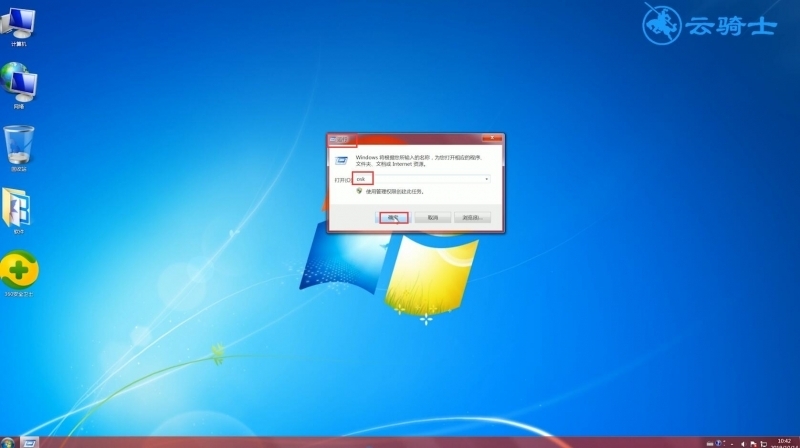

方法二、排除驱动故障
1第一步鼠标右键单击计算机,选择管理,设备管理器
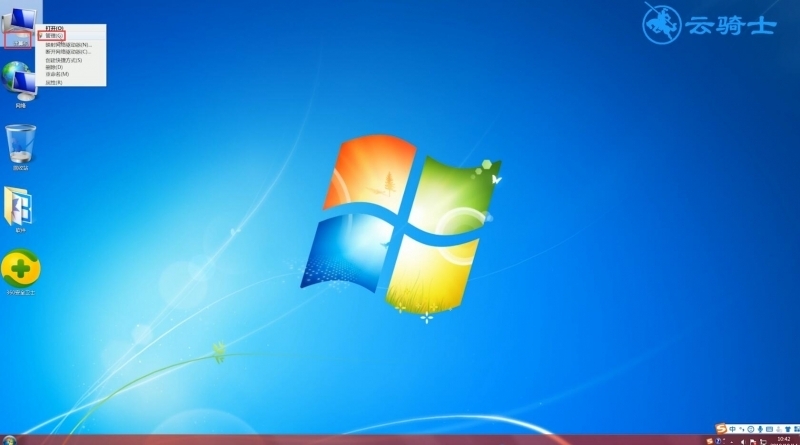
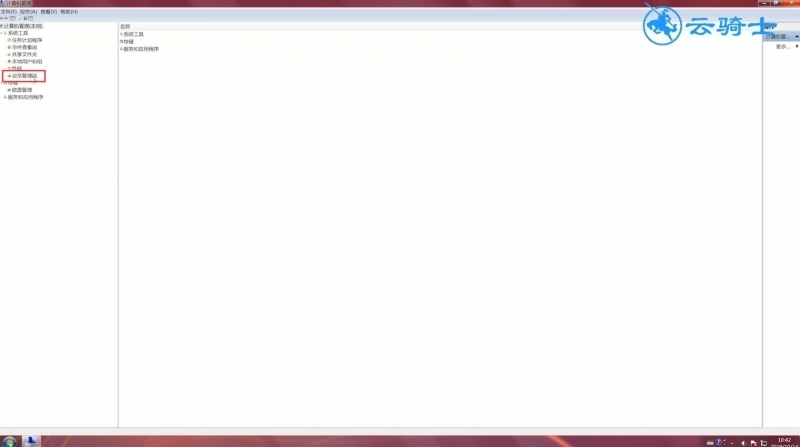
2第二步双击右侧的键盘,鼠标右键点击HID Keyboard Device
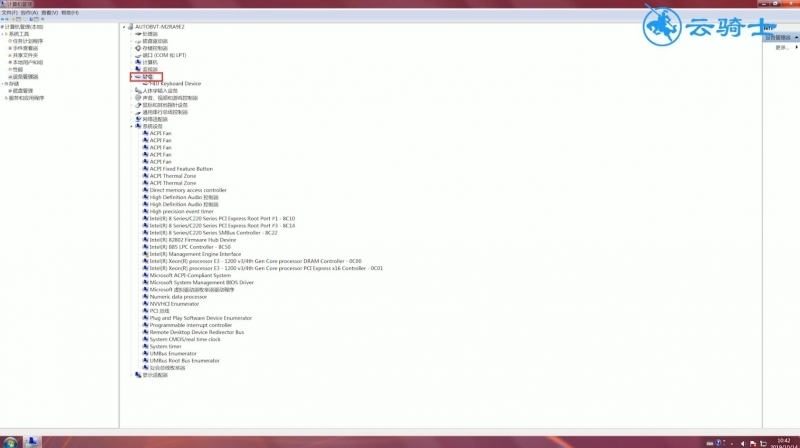
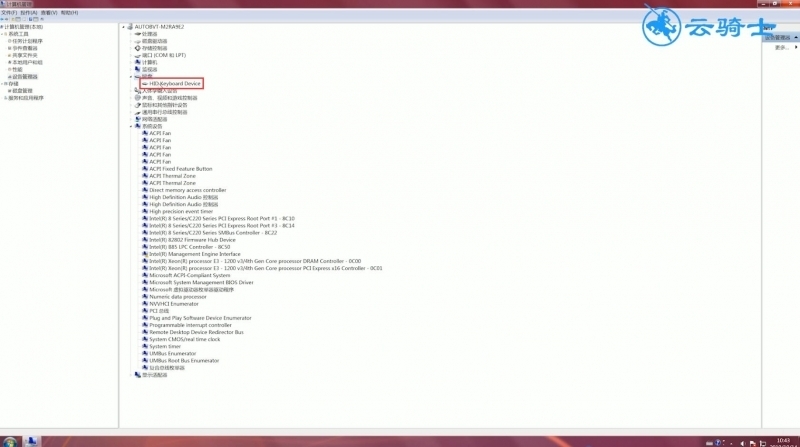
3第三步选择更新驱动程序软件,点击自动搜索更新的驱动程序软件,之后点击关闭即可